







ExcelにCSVファイルを読み込むと、ダブルクォテーションが消されてしまう。そのため、データ修正後、再びダブルクォテーション付きCSVファイルとしては保存できず、他のソフトで使えないことがある。
そこで、マクロでCSVファイルを作成する方法などが紹介されているが、「秀丸」などのテキストエディッタがあれば、簡単にダブルクォテーション付きファイルとして保存できる。
さらに、この方法はExcelで必要なセル範囲のみのCSVファイルも作成できる。
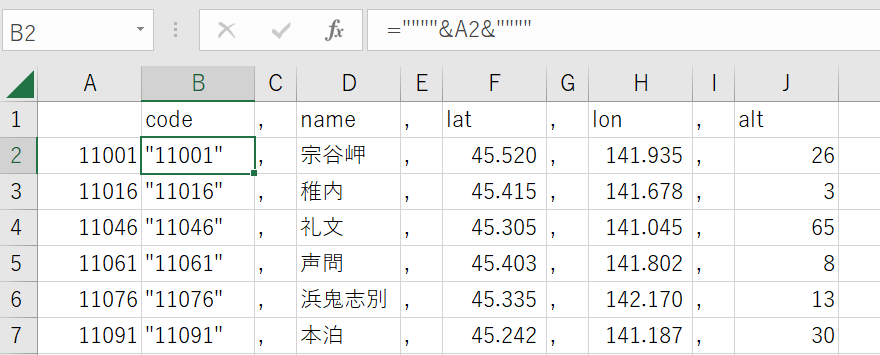
①②③ 列B、Dを追加し 上記書式で隣にコピー |
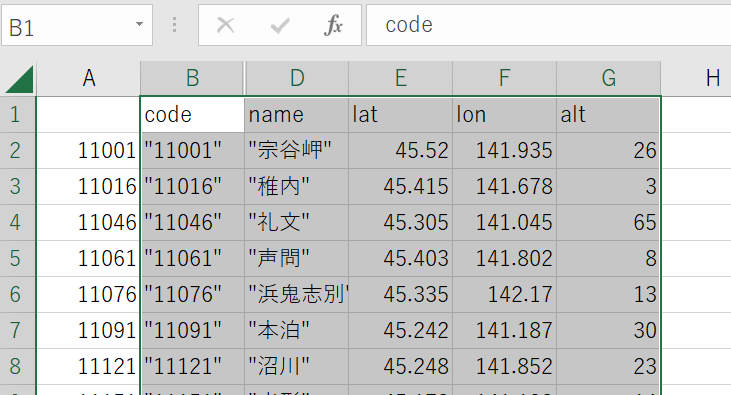
④ CSVファイル化したいエリアをコピー (数値もダブルクォテーション付きデータに) |
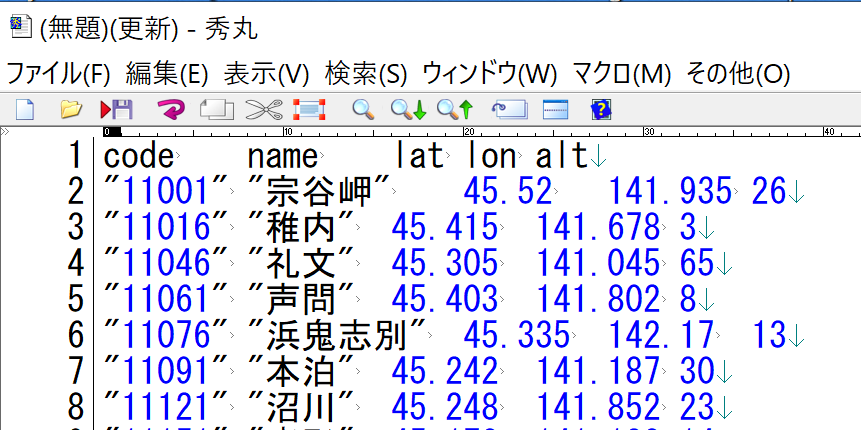
⑤ 秀丸エディタにコピー(タブ区切りデータ) |
⑤-2 タブ区切りデータで良いのなら そのままTSVファイルとして保存し、 ここで、変換終了 |

⑥⑦ タブをカンマに(クイック)全置換 |
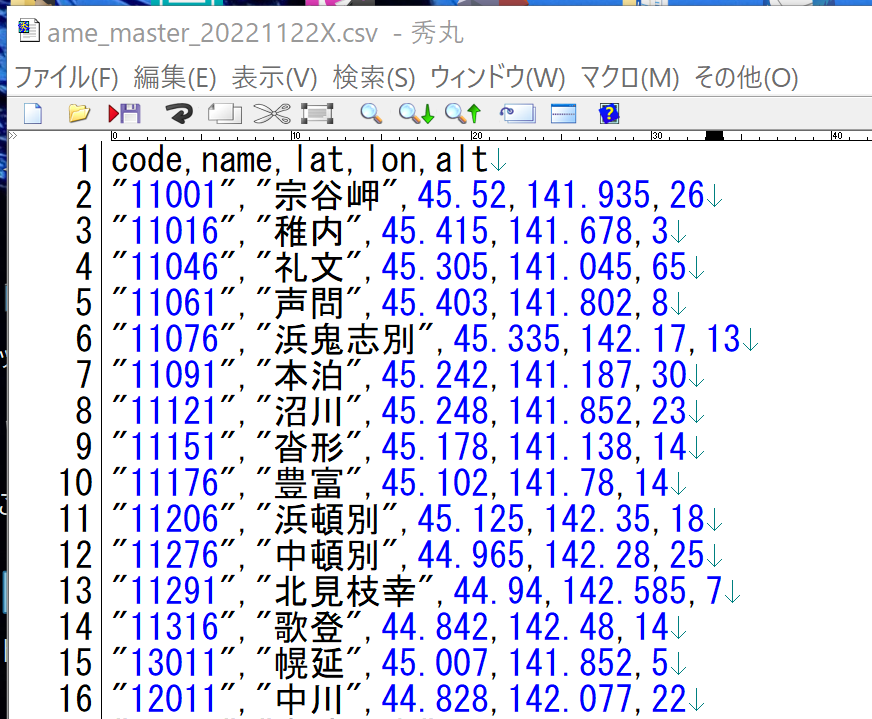
⑧ ダブルクォテーション+カンマ付きCSVに |
Processinngでは行と列からなるExcelのような表形式のデータセットを扱うことが出来る。
表形式データとして、①CSV(Comma-separated-values)、TSV(tab-separated-values)データをTableクラスの変数に、また、②JSONフォーマットデータをJSONObjectクラスのデータとして扱うことが出来る。
新規に表を作ることも出来るが、ネットで入手できる表形式データを利用する例を紹介。
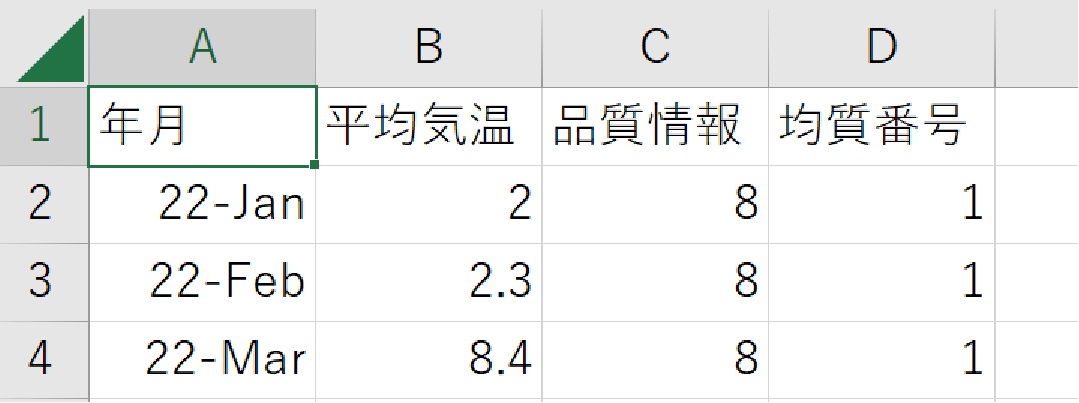
toyama2022H.csv |
| |
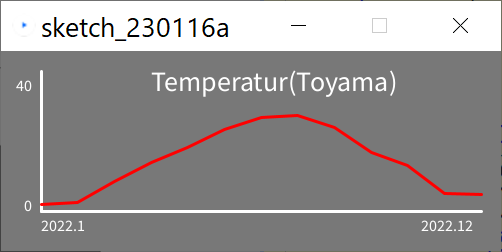
温度データグラフ (富山、H2022) | ||
|
【map関数】 数値をある範囲から別の範囲に再マップする map(value, start1, stop1, start2, stop2) value:変換したい数値 start1~stop1をstart2~stop2に変換 |
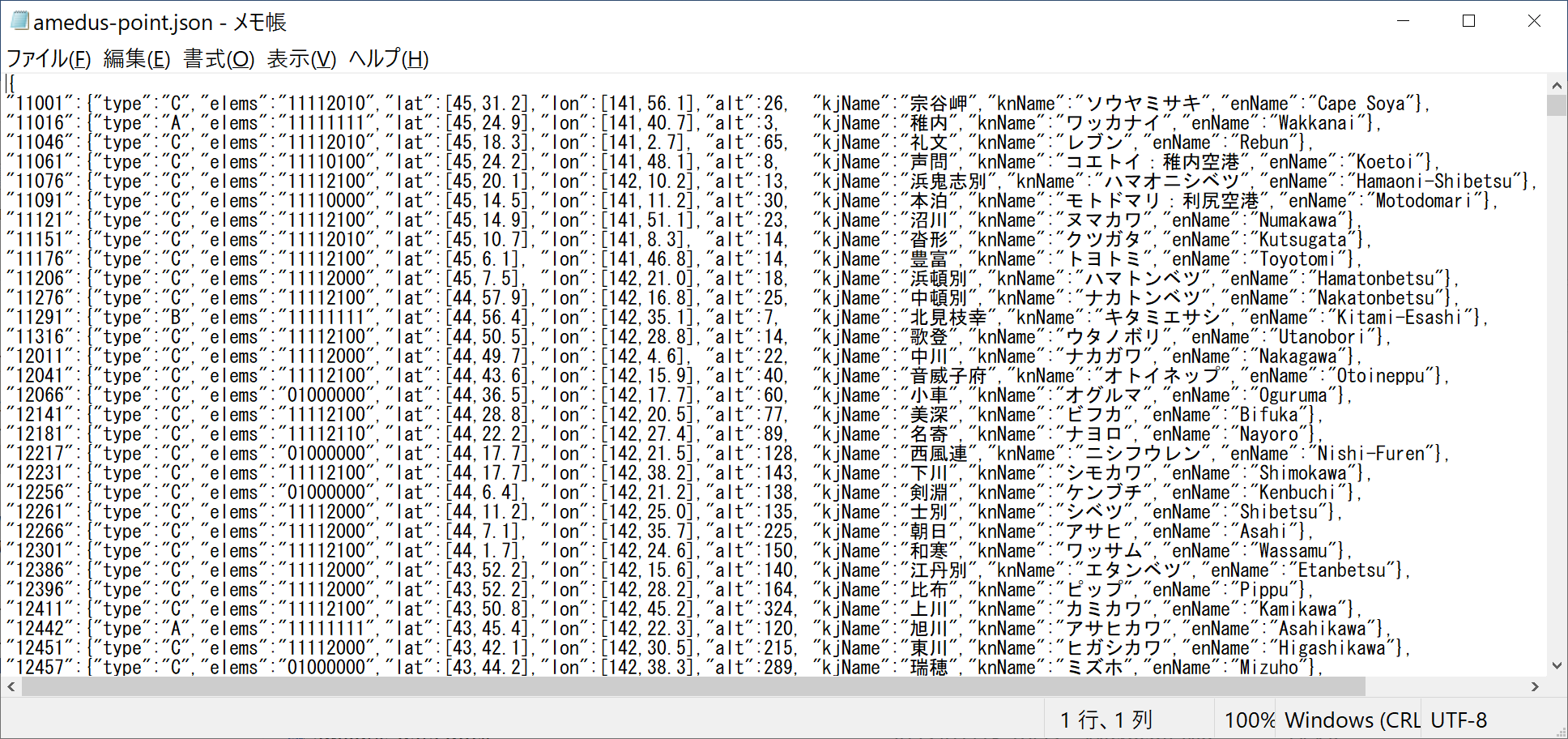
アメダス観測所番号JSONデータの一部 (緯度、経度、標高、名前・・) |
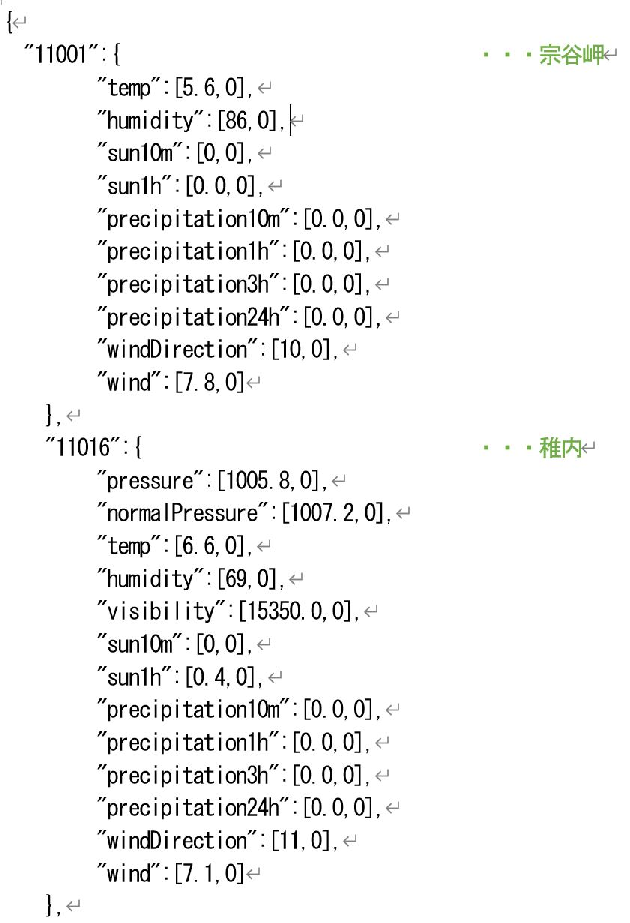
アメダスJSONデータの一部 |
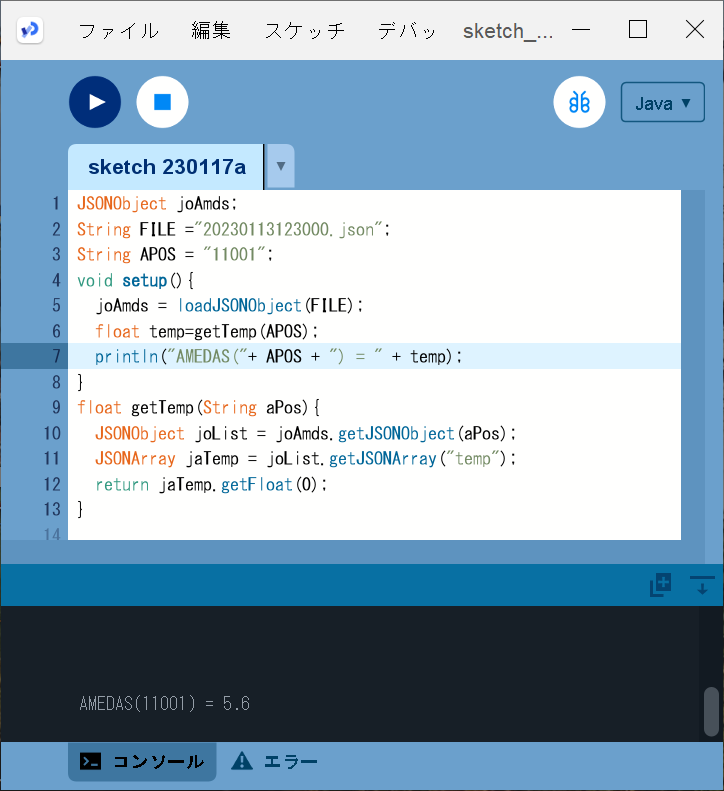
|
|
|
アメダスの温度データを、観測所の位置に 色を付けてプロット表示 (温度はHSBカラーで、青→赤で高温)。 アメダス観測所は全国に1,300箇所以上あるが、 JSONデータに観測所の温度データがある所 だけを色プロットした (温度データが無い観測所は灰色表示) |
| |
| (参考データ) ・ame_master_20221122X.csv ・20230113123000.json | ||
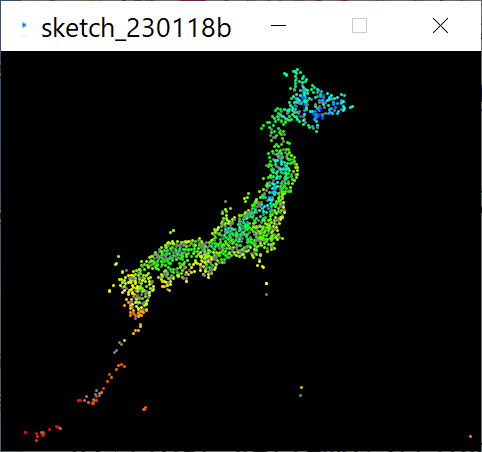 日本全国アメダス温度マップ (青→赤で高温) |
※ 本レポートの参考・利用は、あくまでも自己責任でお願いします。
 |
 |
 |